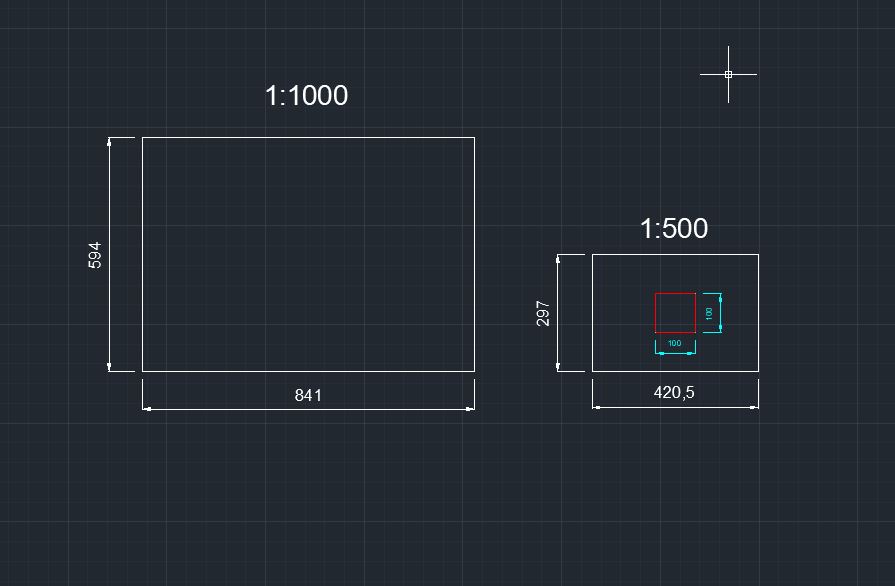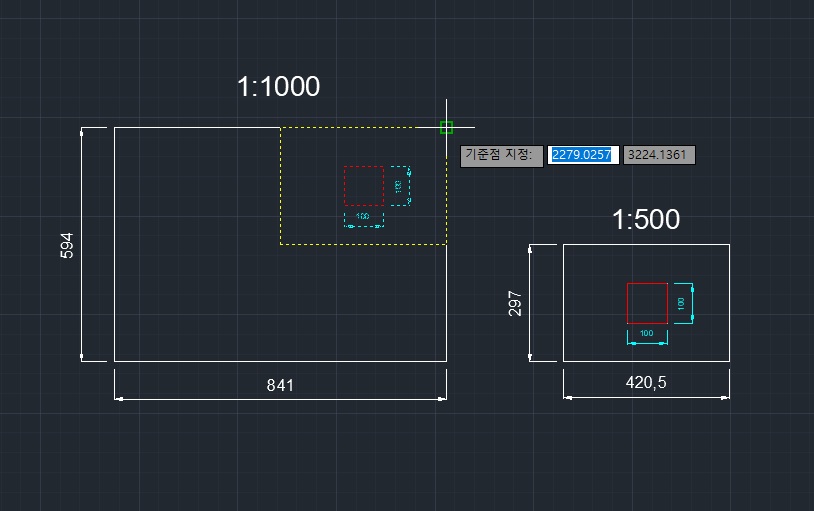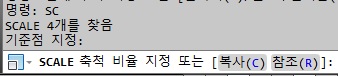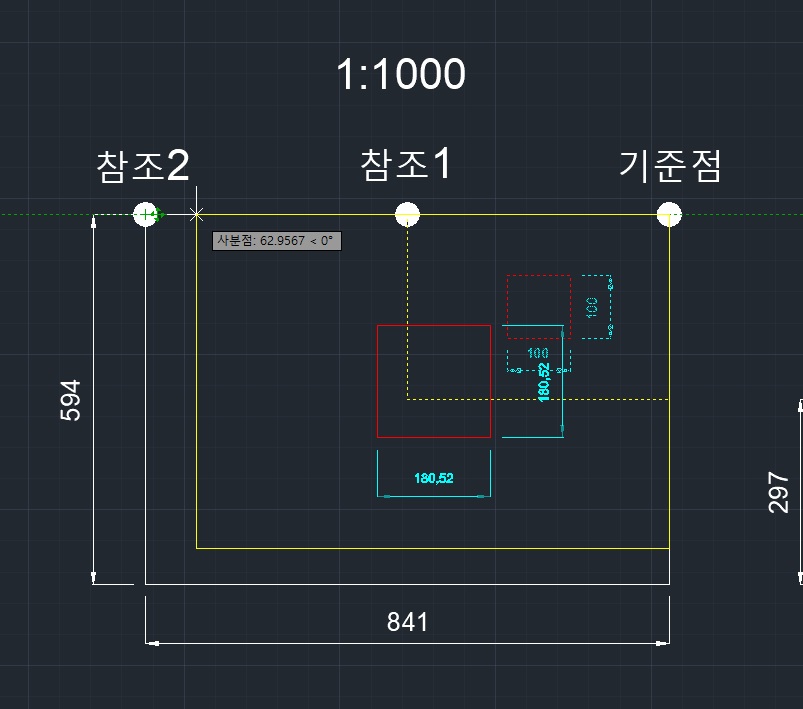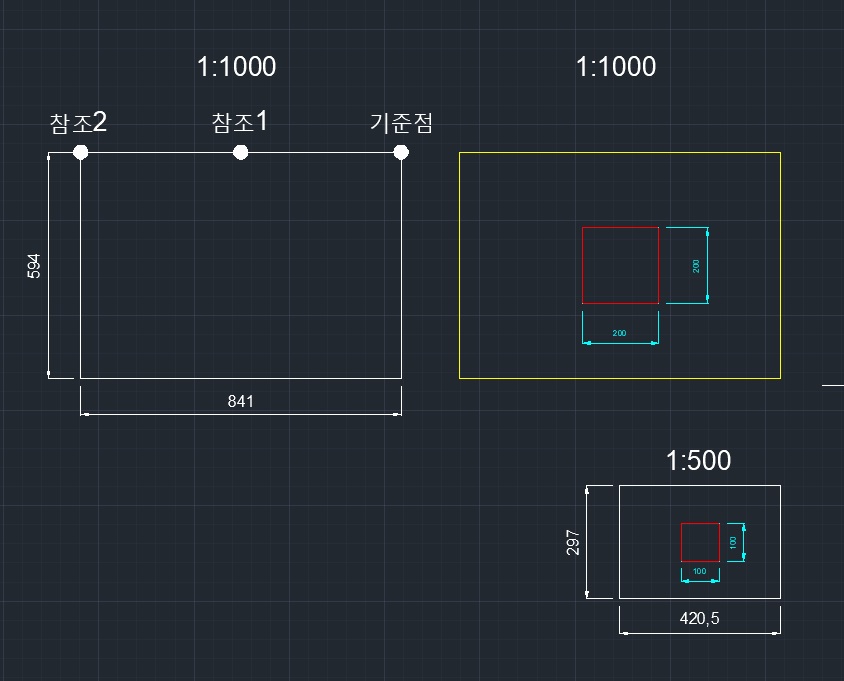오늘은 타이머 릴레이에 대해서 알아보자.
타이머(Timer) 벌써 글만 봐도 어떤 역할을 하는 릴레인지 대충 감이 오지 않나 ?
타이머 릴레이는 말그대로 시간과 관련하여 동작하는 릴레이라고 생각하면된다.
우리는 우선 8핀 타이머 릴레이를 가지고 이야기해보자, 접점의 구성은 다음과 같다.

그렇다면 동작은 어떻게 되는지 알아보자.
우선 기본적인 타이머는 TON 의 기능이다.
설정해놓은 시간동안 타이머에 전류가 흐르게되면 접점이 붙는 형태로 동작한다.
예를들어 우리는 5초동안 입력이 지속되면 램프 하나를 ON시킨다고 해보자.
앞서배운 푸시버튼 하나를 5초간 눌리고 있으면 5초가 되는 시점에 타이머 접점이 붙어 램프로 전류가 흐르게되어 점등될것이다.
*여기서 중요한건 누적5초가 아니다. 1초 눌렀다 떼고 다시 4초를 눌러 총합5초의 개념이 아니라 최초입력부터 5초를 유지해야 동작한다.
(누적으로 타이머를 동작시키는건 plc프로그램 등 프로그램을 활용하여 구성할수 있으나 시퀀스적으로 8핀타이머 한개 가지고는 불가능하다, 프로그램 구성에관해서는 추후 포스팅하겠다)
응용해서 타이머 2개를 활용한 시퀀스 회로도를 한번 살펴보자.

먼저 ON(a접점),OFF(b접점) 푸시버튼 2개, X1(릴레이) 한개,
T1,T2(타이머) 2개, 램프 1개 로 구성되어있다.
동작 순서를 살펴보면
1. ON 푸시버튼을 누름과 동시에 램프가 ON되며 X1(릴레이) 접점이 붙으며 자기유지상태가 된다.
2. 자기유지상태가 지속되면서 T1(타이머)가 설정된 시간에 도달하면 먼저 램프앞에 결선되있는 T1(b접점)이 떨어지면서 램프가 OFF 상태가 되고 동시에 T2(타이머)가 T1(a접점)이 붙으며 동작하게된다.
3. T2(타이머)가 설정한 시간에 도달하게되면 다시 T1(타이머)앞에 결선되있는 T2(b접점)을 떨어뜨리면서 초기화가 된다.
4. 스위치를 OFF 하기전까지는 계속 램프가 T1,T2에 의해 점멸하게된다.
위의 회로도는 타이머 2개로 플리커 효과를 만들어 램프를 점멸 시키는 시퀀스가 되겠다.
(플리커는 다음에 추가설명)
이처럼 타이머 릴레이를 사용해 출력이 나오는 조건을 설정할수 있게되었고 오늘은 단순히 TON 에 관해서만 이야기했지만 다음 포스팅에서는 TOFF에 관해 이야기 하겠다.
*타이머 릴레이는 [출력 조건]을 [입력시간]으로 조절할수 있다. 이것만 기억해두자 !
'전기자동제어(PLC,HMI) > 시퀀스 회로 원리 공부' 카테고리의 다른 글
| [전기자동제어시스템 기초] 시퀀스 회로 원리 이해 독학 Step.2 릴레이 회로 (0) | 2019.06.19 |
|---|---|
| [전기자동제어시스템 기초] 시퀀스 회로 원리 이해 독학 Step.1 (0) | 2019.06.12 |